win7系统 网上邻居如何实现文件共享
再次请教各位高人,两台电脑win7系统如何设置才能共享文件(2)

再次请教各位高人,两台电脑win7系统如何设置才能共享文件(2)网上找到的一篇Win XP与Win 7之间共享的设置,如果两台都是Win 7,按照文中Win 7设置的方法设置,就可以互访无任何问题,包括64bit的和32bit的Win 7之间的共享。
(64bit的Win 7与32bit的Win 7的打印机共享不在此文中,就算要用也比较麻烦,但是文件及文件夹的共享是毫无问题的。
)应用网络:WIN7系统的网络功能比XP有了进一步的增强,使用起来也相对清晰。
但是由于做了很多表面优化的工作,使得底层的网络设置对于习惯了XP系统的人来说变得很不适应,其中局域网组建就是一个很大的问题。
默认安装系统后不但同组内的WIN7系统互相不能共享访问,而且最头疼的问题是组内的XP系统计算机更难互访。
针对这个问题,从网络上收集了一些这方面的资料,结合自己在调试过程中的情况,通过以下步骤基本能够解决XP与WIN7局域网共享设置的问题。
不到之处请网友谅解指正。
一:必要点1、需要是管理员权限的帐户2、所有入网的计算机都要在相同的IP段,比如都为192.168.1.X (2≤X≤255)3、所有入网的计算机都要在相同的工作组,比如都在WORKGROUP组4、所有入网的计算机都要开启来宾账户,默认账户名为:guest。
5、关闭任何第三方的防火墙软件,或者进行一些相关设置(很重要)。
Windows自带的防火墙。
如果没有把它关闭的话,也需要进行一些设置才可以。
打开Windows防火墙---例外---勾选文件和打印机共享---确定---保存。
XP系统,在常规选项卡中,要去掉不允许例外前面的勾。
6、所有入网的计算机的操作系统必须有正确的权限设置(这是重点)7、XP,是指Windows XP Professional 版本。
其中所述的部分方法,并不适用于Windows XP Home Edition。
8、WIN7,是指Windows 7。
简单有效实现Win7系统局域网共享文件方法
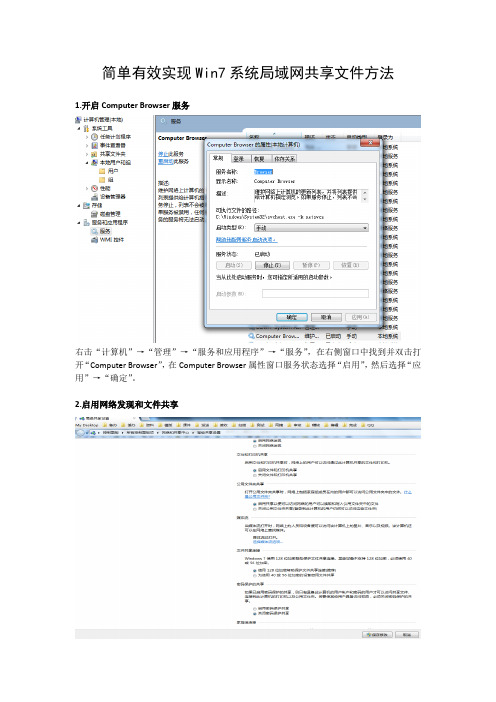
简单有效实现Win7系统局域网共享文件方法
1.开启Computer Browser服务
右击“计算机”→“管理”→“服务和应用程序”→“服务”,在右侧窗口中找到并双击打开“Computer Browser”,在Computer Browser属性窗口服务状态选择“启用”,然后选择“应用”→“确定”。
2.启用网络发现和文件共享
选择“控制面板”→“网络和共享中心”→“更改高级共享设置”,选择本机所在的网络位置,依次选择“启用网络发现”、“启用文件和打印机共享”、“关闭密码保护共享”,然后保存修改。
3.开启Guest帐户
右击“计算机”→“管理”→“本地用户和组”→“用户”,在右侧窗口中选择并双击打开Guest属性,将“帐户已禁用”复选框的勾取消,然后选择“应用”→“确定”。
4. 添加Guest访问权限
在“运行”中输入“gpedit.msc”打开本地组策略编辑器,依次选择“计算机配配置”→“Windows 设置”→“安全设置”→“本地策略”→“用户权限分配”,找到并双击打开“拒绝从网络访问这台计算机”,将Guest帐户删除。
选择“安全选项”,双击打开“网络访问:本地帐户的共享和安全模型”更改为“仅来宾-对本地用户进行身份验证,其身份为来宾”,然后选择“应用”→“确定”。
5.文件共享
右击要共享的文件夹选择“共享”→“特定用户…”,在文件共享窗口添加Guest帐户
然后选择Guest添加“读/写”权限(默认权限为读,选择Guest帐户时自动弹出权限设置框,点击读/写即可),再点击“共享”即可。
"。
WIN7怎样在网上邻居共享文件夹
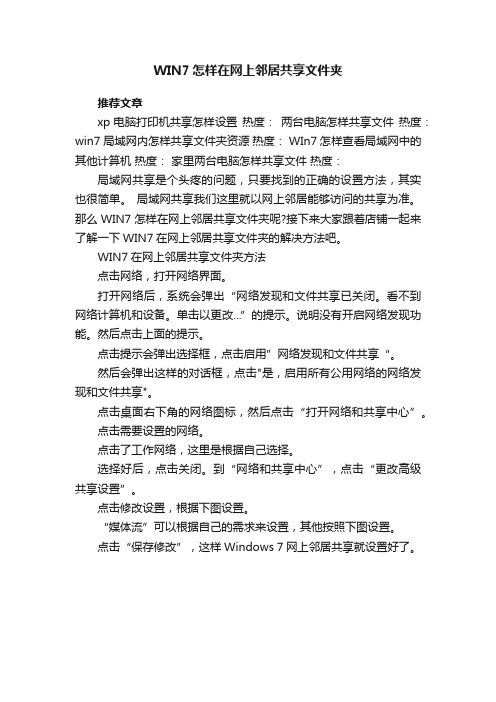
WIN7怎样在网上邻居共享文件夹
推荐文章
xp电脑打印机共享怎样设置热度:两台电脑怎样共享文件热度:win7局域网内怎样共享文件夹资源热度: WIn7怎样查看局域网中的其他计算机热度:家里两台电脑怎样共享文件热度:
局域网共享是个头疼的问题,只要找到的正确的设置方法,其实也很简单。
局域网共享我们这里就以网上邻居能够访问的共享为准。
那么WIN7怎样在网上邻居共享文件夹呢?接下来大家跟着店铺一起来了解一下WIN7在网上邻居共享文件夹的解决方法吧。
WIN7在网上邻居共享文件夹方法
点击网络,打开网络界面。
打开网络后,系统会弹出“网络发现和文件共享已关闭。
看不到网络计算机和设备。
单击以更改...”的提示。
说明没有开启网络发现功能。
然后点击上面的提示。
点击提示会弹出选择框,点击启用”网络发现和文件共享“。
然后会弹出这样的对话框,点击"是,启用所有公用网络的网络发现和文件共享"。
点击桌面右下角的网络图标,然后点击“打开网络和共享中心”。
点击需要设置的网络。
点击了工作网络,这里是根据自己选择。
选择好后,点击关闭。
到“网络和共享中心”,点击“更改高级共享设置”。
点击修改设置,根据下图设置。
“媒体流”可以根据自己的需求来设置,其他按照下图设置。
点击“保存修改”,这样Windows 7 网上邻居共享就设置好了。
Win7系统局域网共享设置技巧

必 要 点
安 全 设 置 一 地 策 略 一 全 选 项 本 安 账 户 : 用 空 白密 码 的 本 地 账 户 使
将 以 下 服 务 的 【 动 类 型 】选 为 启
【 动 】 并 确 保 [ 务 状 态 】 [ 启 自 , 服 为 已
动】
Se v r re
点1 7、 XP, 是 指 Wid ws XP P oe. n o rfs s nl版 本 。 其 中 所 述 的 部 分 方 法 , i a o
认 为 【 典 】 对 独 立 的 计 算 机 默 认 为 经 ,
勾选 在 网 络 上共 享这 个文 件 夹 。
B: I Wi7系 统 : l 1 网 络 和 共 享 中 心 一点 击 网 络 .
仅 来 宾 方 式 。 而 使 用 经 典 模 式 可 以
更 好 地 划 定 共 享 资 源 的 访 问权 限 ,
对 于 规 模 稍 大 的 局 域 网 , 为 了 防 止 共 享 的 资 源 被 非 法 访 问 ,就 可 以 使
[ 来 宾】 仅 。这 是 一 个 共 享 安 全 的 辅 助
选 项 。 小 规 模 局 域 网 内 部 的 计 算 机
彼 此 之 间 都 是 信 任 的 , 存 在 非 法 访 不
《 计算 枕 与 厨 络 》21 年第 1 期 02 1
网 络
计 算 机 与 网 络 创 新 生 活
共 享 的 匿 名 枚 举 】, 置 为 已 禁 用 。 设 此选项 默认 为 已禁 用 。 nos Wid w 允 许 匿 名 用 户执 行 某 些 活 动 , 枚 举 如 域 账 户 和 网 络 共 享 的 名 称 。 提 供 了 这 方 便 , 带 来 潜 在 的 风 险 。 有 的 版 本 也
win7系统文件共享的技巧方法
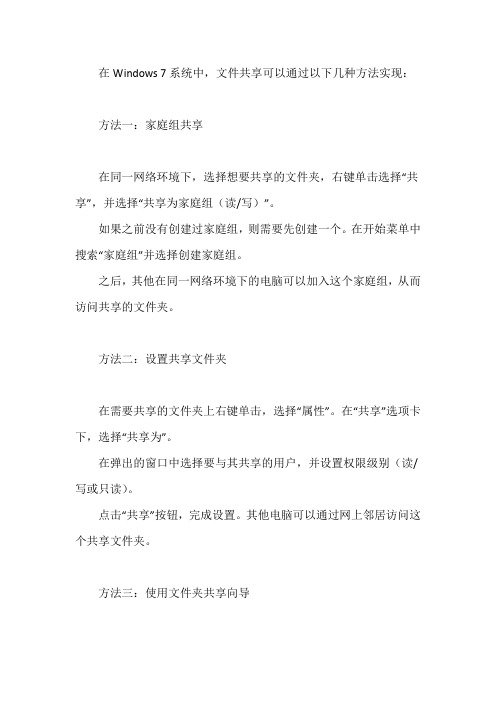
在Windows 7系统中,文件共享可以通过以下几种方法实现:
方法一:家庭组共享
在同一网络环境下,选择想要共享的文件夹,右键单击选择“共享”,并选择“共享为家庭组(读/写)”。
如果之前没有创建过家庭组,则需要先创建一个。
在开始菜单中搜索“家庭组”并选择创建家庭组。
之后,其他在同一网络环境下的电脑可以加入这个家庭组,从而访问共享的文件夹。
方法二:设置共享文件夹
在需要共享的文件夹上右键单击,选择“属性”。
在“共享”选项卡下,选择“共享为”。
在弹出的窗口中选择要与其共享的用户,并设置权限级别(读/写或只读)。
点击“共享”按钮,完成设置。
其他电脑可以通过网上邻居访问这个共享文件夹。
方法三:使用文件夹共享向导
在开始菜单中搜索“文件夹共享向导”并打开。
按照向导的提示,选择要共享的文件夹,并设置访问权限。
完成向导后,其他电脑可以通过提供的访问地址或在网络中搜索该共享文件夹来访问。
方法四:使用专业软件
还可以使用一些专业的文件共享软件,如File Station、FolderShare 等。
这些软件通常提供了更丰富的功能和更好的安全性。
无论使用哪种方法,为了确保安全,建议定期更新密码、启用防火墙、检查恶意软件等。
同时,也要注意不要随意共享敏感信息,以免造成不必要的损失。
如何设置网上邻居电脑共享和文件共享2
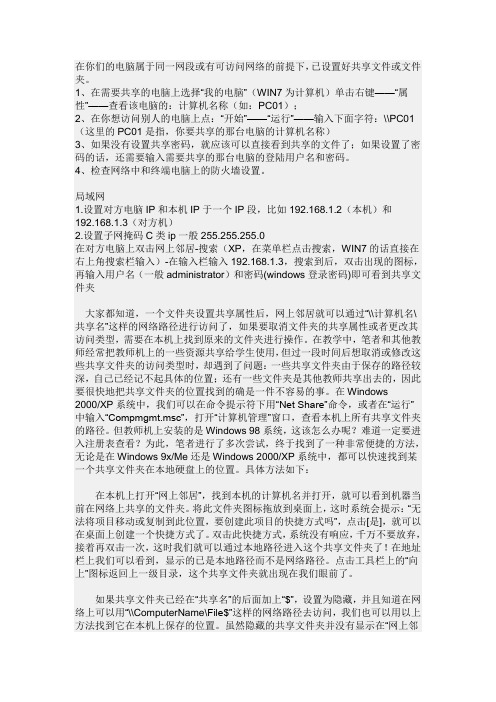
在你们的电脑属于同一网段或有可访问网络的前提下,已设置好共享文件或文件夹。
1、在需要共享的电脑上选择“我的电脑”(WIN7为计算机)单击右键——“属性”——查看该电脑的:计算机名称(如:PC01);2、在你想访问别人的电脑上点:“开始”——“运行”——输入下面字符:\\PC01(这里的PC01是指,你要共享的那台电脑的计算机名称)3、如果没有设置共享密码,就应该可以直接看到共享的文件了;如果设置了密码的话,还需要输入需要共享的那台电脑的登陆用户名和密码。
4、检查网络中和终端电脑上的防火墙设置。
局域网1.设置对方电脑IP和本机IP于一个IP段,比如192.168.1.2(本机)和192.168.1.3(对方机)2.设置子网掩码C类ip一般255.255.255.0在对方电脑上双击网上邻居-搜索(XP,在菜单栏点击搜索,WIN7的话直接在右上角搜索栏输入)-在输入栏输入192.168.1.3,搜索到后,双击出现的图标,再输入用户名(一般administrator)和密码(windows登录密码)即可看到共享文件夹大家都知道,一个文件夹设置共享属性后,网上邻居就可以通过“\\计算机名\共享名”这样的网络路径进行访问了,如果要取消文件夹的共享属性或者更改其访问类型,需要在本机上找到原来的文件夹进行操作。
在教学中,笔者和其他教师经常把教师机上的一些资源共享给学生使用,但过一段时间后想取消或修改这些共享文件夹的访问类型时,却遇到了问题:一些共享文件夹由于保存的路径较深,自己已经记不起具体的位置;还有一些文件夹是其他教师共享出去的,因此要很快地把共享文件夹的位置找到的确是一件不容易的事。
在Windows2000/XP系统中,我们可以在命令提示符下用“Net Share”命令,或者在“运行”中输入“Compmgmt.msc”,打开“计算机管理”窗口,查看本机上所有共享文件夹的路径。
但教师机上安装的是Windows 98系统,这该怎么办呢?难道一定要进入注册表查看?为此,笔者进行了多次尝试,终于找到了一种非常便捷的方法,无论是在Windows 9x/Me还是Windows 2000/XP系统中,都可以快速找到某一个共享文件夹在本地硬盘上的位置。
Win7系统如何设置局域网文件共享

Win7系统如何设置局域网文件共享
很多用户都不是很了解如何创建共享局域网,比如win7系统局域网文件共享开启与停止设置,这可是个非常实用的技能哦,怎么可以不会呢?接下来,我们就一起来看看Win7系统设置局域网文件共享的方法吧!要认真看哦!
Win7系统设置局域网文件共享的方法:
一、Win7旗舰版系统中怎样开启局域网文件共享的步骤:
1、新建一个需要共享的文件夹,比如用户想共享一个“音乐”文件夹,里面放置许多常听的音乐。
2、在“音乐”文件夹上右键,选择“共享”——“特定用户”。
3、*出“文件共享”窗口,点击下拉菜单,选择所要分享的用户,比如这里选择的是“Everyone”,然后点击“共享”按钮,等待系统自动设置完成。
4、等待片刻后,系统就成功地共享了文件,点击“完成”退出对话框。
此时同一局域网的用户可输入系统密码,但可随意访问文件了。
二、Win7旗舰版系统中怎样停止局域网文件共享的步骤:
1、在已设为共享的文件夹上右键,选择“共享”——“不共享”。
2、在*出窗口,点击“停止共享”,这样就停止了文件夹的共享。
win7系统共享怎么设置
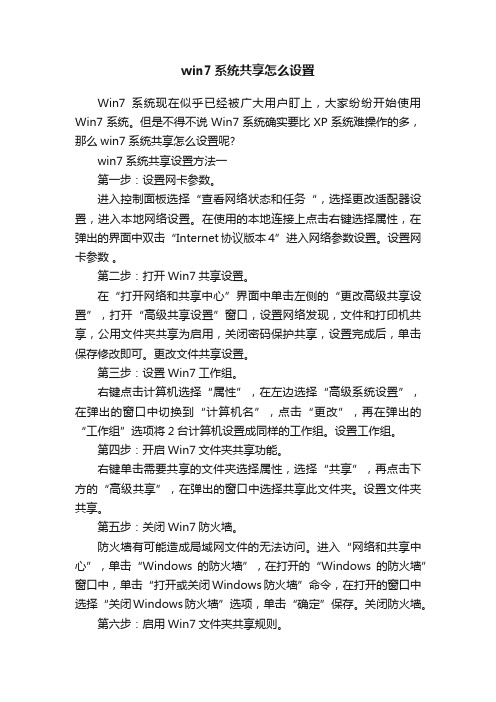
win7系统共享怎么设置Win7系统现在似乎已经被广大用户盯上,大家纷纷开始使用Win7系统。
但是不得不说Win7系统确实要比XP系统难操作的多,那么win7系统共享怎么设置呢?win7系统共享设置方法一第一步:设置网卡参数。
进入控制面板选择“查看网络状态和任务“,选择更改适配器设置,进入本地网络设置。
在使用的本地连接上点击右键选择属性,在弹出的界面中双击“Internet协议版本4”进入网络参数设置。
设置网卡参数。
第二步:打开Win7共享设置。
在“打开网络和共享中心”界面中单击左侧的“更改高级共享设置”,打开“高级共享设置”窗口,设置网络发现,文件和打印机共享,公用文件夹共享为启用,关闭密码保护共享,设置完成后,单击保存修改即可。
更改文件共享设置。
第三步:设置Win7工作组。
右键点击计算机选择“属性”,在左边选择“高级系统设置”,在弹出的窗口中切换到“计算机名”,点击“更改”,再在弹出的“工作组”选项将2台计算机设置成同样的工作组。
设置工作组。
第四步:开启Win7文件夹共享功能。
右键单击需要共享的文件夹选择属性,选择“共享”,再点击下方的“高级共享”,在弹出的窗口中选择共享此文件夹。
设置文件夹共享。
第五步:关闭Win7防火墙。
防火墙有可能造成局域网文件的无法访问。
进入“网络和共享中心”,单击“Windows的防火墙”,在打开的“Windows的防火墙”窗口中,单击“打开或关闭Windows防火墙”命令,在打开的窗口中选择“关闭Windows防火墙”选项,单击“确定”保存。
关闭防火墙。
第六步:启用Win7文件夹共享规则。
防火墙关闭后,在“防火墙设置”界面左边的“高级设置”中,在“入站规则”和“出站规则”这两个规则中分别找到“文件和打印机共享”选项,并且将其全部选项设定成“启用规则”。
第七步:设置Win7文件共享权限Windows7中要实现文件共享还需要设置文件夹的共享权限。
查看共享文件的属性,随后切换到“共享”选项卡里,单击“高级共享”,打开“高级共享”对话框,在“权限”中依次单击“添加”→“高级”→“立即查找”。
- 1、下载文档前请自行甄别文档内容的完整性,平台不提供额外的编辑、内容补充、找答案等附加服务。
- 2、"仅部分预览"的文档,不可在线预览部分如存在完整性等问题,可反馈申请退款(可完整预览的文档不适用该条件!)。
- 3、如文档侵犯您的权益,请联系客服反馈,我们会尽快为您处理(人工客服工作时间:9:00-18:30)。
win7系统网上邻居如何实现文件共享
步骤一:同步工作组:
第一步,要保证联网的各计算机的工作组名称一致。
要查看或更改计算机的工作组、计算机名等信息,请右键单击“计算机”,选择“属性”。
若相关信息需要更改,请在“计算机名称、域和工作组设置”一栏,单击“更改设置”
单击“更改”
输入合适的计算机名/工作组名(如:workgroup)后,按“确定”。
这一步操作完成后,请重启计算机使更改生效。
步骤二:更改Windows 7的相关设置:
打开“控制面板网络和Internet网络和共享中心高级共享设置”
更改高级共享设置-----公用
步骤三:共享对象设置:
点击“共享”标签,单击“高级共享”按钮。
勾选“共享此文件夹”后,单击“应用”、“确定”退出。
步骤四:防火墙设置:
打开“控制面板/系统和安全/ Windows 防火墙”检查一下防火墙设置,确保“文件和打印机共享”是允许的状态。
步骤五:查看共享文件:
依次打开“控制面板”〉“网络和Internet”〉“查看网络计算机和设备”〉“(相应的计算机/设备名称)”即可。
